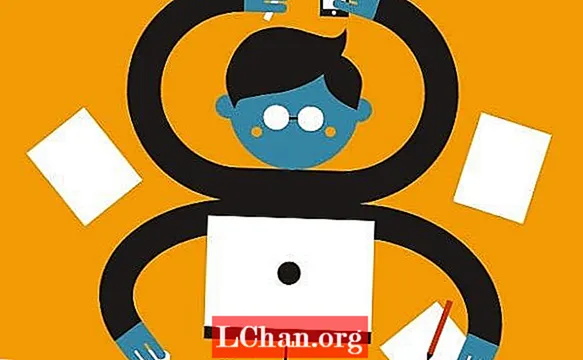Inhalt
- Belichtungssteuerung
- Was ist ein Histogramm?
- Das "durchschnittliche" Bild
- Das überbelichtete Bild
- Das unterbelichtete Bild
- Anpassen der Belichtung mit Camera Raw
- Schieberegler für Belichtung und Kontrast
- Messfilter in ACR
- Anpassungspinsel von ACR
- Lichter und Schatten
- Das Ebenenbedienfeld für die Kurvenanpassung in Photoshop CS6

Moderne Systeme zur Belichtung von Kameras und zur Optimierung des Dynamikbereichs sind
Sehr anspruchsvoll, aber die meisten Bilder profitieren immer noch von einer Optimierung der Belichtung oder des Kontrasts. Selbst wenn es einer Kamera gelingt, ein nahezu perfektes Bild zu erzeugen, können Sie die Belichtung reduzieren, um sicherzustellen, dass die hellsten Lichter detailliert sind, oder sie erhöhen, um Schattendetails hervorzuheben.
Beispielsweise belichten viele Landschaftsfotografen den Vordergrund ihrer Bilder routinemäßig unterbelichtet, um sicherzustellen, dass die weißen Wolken einige tonale Details aufweisen. Alles, was erforderlich ist, um das Bild absolut perfekt aussehen zu lassen, ist eine kleine Belichtungskorrektur, um die Schatten und Mitteltöne aufzuhellen und gleichzeitig das schwer fassbare Highlight-Detail beizubehalten.
Belichtungssteuerung
Angesichts der Tatsache, dass die Belichtungssteuerung ein so grundlegender Bestandteil der Fotografie ist, ist es keine Überraschung, dass Photoshop CS6 eine Vielzahl von Möglichkeiten zur Anpassung bietet. Unter Bild> Anpassungen gibt es nicht weniger als sechs Steuerelemente:
- Helligkeit Kontrast
- Ebenen
- Kurven
- Exposition
- Schatten / Lichter
- HDR-Toning
Diese können alle verwendet werden, wobei Ebenen und Kurven häufig die Wahl erfahrener Fotografen sind.
In Camera Raw (ACR), jetzt in Version 7 mit Photoshop CS6, gibt es Schieberegler mit den Namen Belichtung, Kontrast, Glanzlichter, Schatten, Weiß und Schwarz, mit denen die Belichtung präzise angepasst werden kann. Es ist sogar möglich, einen Verlaufsfilter hinzuzufügen und den Belichtungspinsel zu verwenden, um die Belichtung zu steuern. In der Tat bedeutet das Maß an Kontrolle, das ACR über Belichtung und Kontrast gewährt, dass in vielen Fällen Ihre Probleme mit der Bildbelichtung gelöst werden können, ohne Photoshop zu verwenden.
Was ist ein Histogramm?
Wenn der Mathematikunterricht Sie davon abgehalten hat, sich Bildhistogramme anzusehen, denken Sie noch einmal darüber nach, denn sie sind äußerst nützlich und tragen dazu bei, dass Details und Tonabstufungen nicht durch Ihre Aufnahmen verloren gehen. Die Histogramme in den Ebenen- und Kurvenfenstern und im ACR-Informationsfeld sind Darstellungen der Helligkeitsverteilung des Bildes und werden angezeigt
Der Anteil der Bildpixel jeder Helligkeit reicht von 0 bis 255, wobei 0 am linken Ende der Skala schwarz und 255 am rechten Ende weiß ist. Je größer der Peak bei einem bestimmten
Punkt entlang des Histogramms, je größer die Anzahl der Pixel mit der entsprechenden Helligkeit ist.
Das „durchschnittliche“ Bildhistogramm hat die Form einer Buckelbrücke, wobei die meisten Pixel eine Helligkeit im mittleren Bereich aufweisen. Wenn sich der Buckel links befindet, ist das Bild überwiegend dunkler als ein Mittelton, und wenn es sich rechts befindet, ist das Bild heller als ein Mittelton. Die Bilder rechts veranschaulichen diese Prinzipien.
Das "durchschnittliche" Bild

Dieses Bild wurde mit der von der Kamera empfohlenen Belichtungseinstellung aufgenommen, um eine „durchschnittliche“ Belichtung zu erhalten. Infolgedessen weist die Mehrheit der Pixel mittlere Helligkeitswerte mit Spitzen um den Mittelpunkt des Diagramms auf. Eine gute Belichtung und ein gesund aussehendes Histogramm.
Das überbelichtete Bild

Überbelichtung des Bildes bedeutet, dass es aus helleren Pixeln besteht
und daher ist der Buckel in der Histogrammspur nach rechts und näher an den Weißwerten vorbei. Der große Peak ganz am Ende des Diagramms weist darauf hin, dass einige Glanzlichter möglicherweise ausgebrannt sind.
Das unterbelichtete Bild

Wenn Sie das Bild unterbelichten, um es abzudunkeln, wird der Buckel im Histogramm nach links verschoben, näher an Schwarz. Der große Gipfel ganz links am
Die Grafik zeigt an, dass einige der Schatten mit wenig sehr dunkel sind
Tonabstufung. Das Wiederherstellen von Details in diesen Bereichen ist schwierig.
Anpassen der Belichtung mit Camera Raw
Camera Raw 7 ist jetzt in Photoshop CS6 integriert und verfügt über eine Vielzahl von Tools. Um ein Bild in CR7 zu öffnen, klicken Sie am einfachsten mit der rechten Maustaste auf das Bild in Bridge und wählen Sie "In Camera Raw öffnen". Dann machen Sie sich mit einigen dieser großartigen Funktionen vertraut ...
Schieberegler für Belichtung und Kontrast

Wenn Sie das Bild unterbelichten, um es abzudunkeln, wird der Buckel im Histogramm nach links verschoben, näher an Schwarz. Der große Gipfel ganz links am
Die Grafik zeigt an, dass einige der Schatten mit wenig sehr dunkel sind
Tonabstufung. Das Wiederherstellen von Details in diesen Bereichen ist schwierig.
Messfilter in ACR
Mit ACR 7 können abgestufte Filter auf Bilder angewendet werden. Anstatt wie bei einem herkömmlichen Filter nur einen neutralen Ton anzuwenden, funktionieren sie wie eine abgestufte Einstellungsebene und steuern Aspekte wie Belichtung, Kontrast und Sättigung. Die Anpassungen können mithilfe von Schiebereglern bearbeitet werden, während Position, Größe und Drehung des Filters durch Klicken und Ziehen geändert werden.
Anpassungspinsel von ACR
Der Anpassungspinsel von ACR 7 ist eine nützliche Funktion, mit der Sie Belichtungs-, Kontrast-, Sättigungs- und Klarheitsanpassungen auf bestimmte Bereiche eines Bildes anwenden können. So können Sie die Schatten eines Bereichs aufhellen und abdunkeln
die Highlights eines anderen mit nur wenigen Pinselstrichen. Jede Einstellung kann nach dem Anwenden angepasst werden. Im Radiergummimodus kann der betroffene Bereich verkleinert werden.
Lichter und Schatten

Adobe hat mit Version 7 neue Schieberegler für Schatten und Lichter in Camera Raw eingeführt. Die Steuerelemente reichen von -100 bis +100 und ermöglichen das unabhängige Abdunkeln oder Aufhellen von Schatten und Lichtern, um Bilder zu erstellen, die nur kurz vor HDR-Bildern (High Dynamic Range) stehen und normalerweise ohne Einführung von Lichthöfen oder posterisierten Farben. Das Steuerelement "Highlights" ersetzt das Steuerelement "Wiederherstellung", während der Schieberegler "Schatten" die neue, verbesserte Version des Steuerelements "Fülllicht" in der
vorherige Version von Camera Raw. Sie sind äußerst nützlich, um Details aus den hellsten und dunkelsten Bereichen von Landschaftsaufnahmen wiederherzustellen.
Das Ebenenbedienfeld für die Kurvenanpassung in Photoshop CS6

Die meisten Kontrasteinstellungen können in Camera Raw vorgenommen werden. Kurvenanpassungsebenen sind jedoch weiterhin nützlich, wenn Sie den Kontrast eines Bildes mit mehreren Ebenen anpassen müssen. Das Schöne an der Verwendung einer Einstellungsebene ist, dass Sie sie jederzeit erneut aufrufen können, um den Kontrast erneut zu ändern. Um eine Einstellungsebene zu erstellen, wählen Sie Ebene> Neue Einstellungsebene>
Kurven, oder klicken Sie auf die Option unten im Ebenenbedienfeld.
Kurven können verwendet werden, um den Kontrast zu verringern, werden jedoch häufiger verwendet, um den Kontrast zu erhöhen. Klicken Sie dazu auf die gerade diagonale Linie und ziehen Sie einige Punkte (oder mehr), um eine flache S-Form zu erhalten. Wenn Sie einen Punkt etwa in der Mitte zwischen seinem Mittelpunkt und oben rechts nach oben ziehen, wird die Helligkeit der Glanzlichter erhöht, während durch Ziehen eines Punkts zwischen seinem Mittelpunkt und unten links nach unten die Schatten dunkler werden.
Sobald der erste Punkt verschoben wird, wird die gerade Linie zu einer Kurve. Wenn die Kurve den oberen oder unteren Rand des Diagramms berührt, werden diese Töne abgeschnitten. Durch die Steilheit des Mittelteils der Kurve wird der Kontrast der Mitteltöne erhöht, die den Hauptteil des Bildes ausmachen.
Das ist es. Wir hoffen, dass dieser Artikel dazu beigetragen hat, einige Bereiche der Verbesserung und des Verständnisses der Belichtung in Photoshop zu entmystifizieren. Weitere nützliche Artikel, Rezensionen und Tutorials finden Sie im Practical Photoshop-Magazin.
Schauen Sie sich jetzt unsere riesige Liste von 101 an Photoshop-Tutorials!